H3C路由交换TFTP实验配置过程
- H3C
- 2024-08-06
- 659热度
- 0评论
 算机网络的快速发展,文件传输成为了一个非常重要的问题。当时的网络通信主要是通过电子邮件进行,但邮件附件大小有限制,且传输速度慢,无法满足大文件传输的需求。因此,人们开始研究开发新的文件传输协议,以便更为高效地进行文件传输。在这个背景下,FTP协议应运而生。
算机网络的快速发展,文件传输成为了一个非常重要的问题。当时的网络通信主要是通过电子邮件进行,但邮件附件大小有限制,且传输速度慢,无法满足大文件传输的需求。因此,人们开始研究开发新的文件传输协议,以便更为高效地进行文件传输。在这个背景下,FTP协议应运而生。
模拟环境
一台路由器+HOST(真实PC)
说明:一台设备模拟我们一台远在数据机房里面的路由器,HOST(客户端)是一台我们真实是物理机,路由器的G0/0口连接在我们的网卡(Microsoft KM-TEST 环回适配器)上PC的静态IP地址已配置
如果没有环回网卡的,观看我的这篇文档即可完成。Windows系统如何添加虚拟网卡(环回网络适配器)
路由器配置
- 设备名及接口IP地址配置
#进入系统视图
<H3C>system-view
#修改设备名称为R1
[H3C]hostname R1
#进入0/0接口视图接口
[R1]interface GigabitEthernet 0/0
#配置IP地址
[R1-GigabitEthernet0/0]ip address 192.168.0.1 24
#退回到系统视图
[R1-GigabitEthernet0/0]quit
- 连通性测试
#测试R1通往PC的连通性
[R1]ping 192.168.0.2
Ping 192.168.0.2 (192.168.0.2): 56 data bytes, press CTRL+C to break
56 bytes from 192.168.0.2: icmp_seq=0 ttl=128 time=52.324 ms
56 bytes from 192.168.0.2: icmp_seq=1 ttl=128 time=5.961 ms
56 bytes from 192.168.0.2: icmp_seq=2 ttl=128 time=7.673 ms
56 bytes from 192.168.0.2: icmp_seq=3 ttl=128 time=3.430 ms
56 bytes from 192.168.0.2: icmp_seq=4 ttl=128 time=5.180 ms
--- Ping statistics for 192.168.0.2 ---
- R1作为TFTP服务器配置
#开启TFTP服务
[R1]tftp server enable
#保存当前配置
[R1]save force
PC配置
设置虚拟网卡IP地址
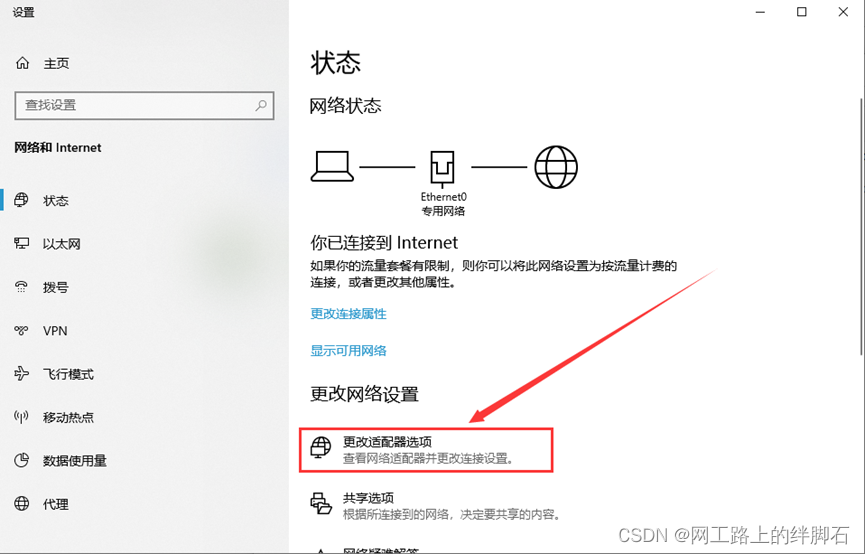
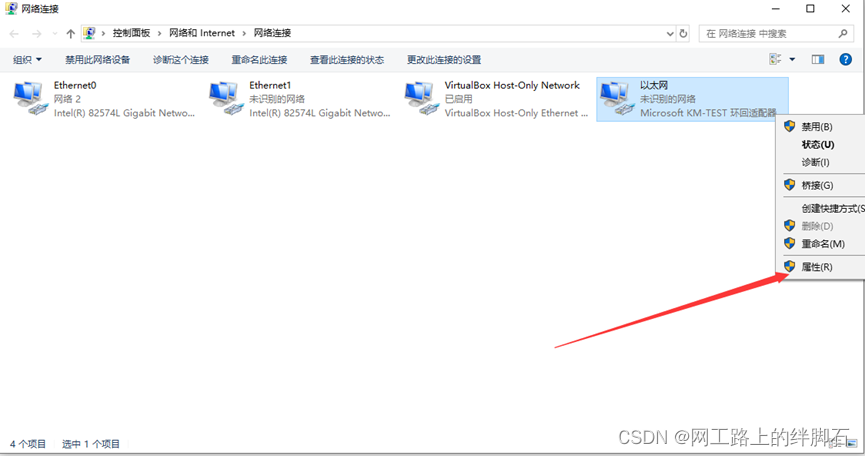
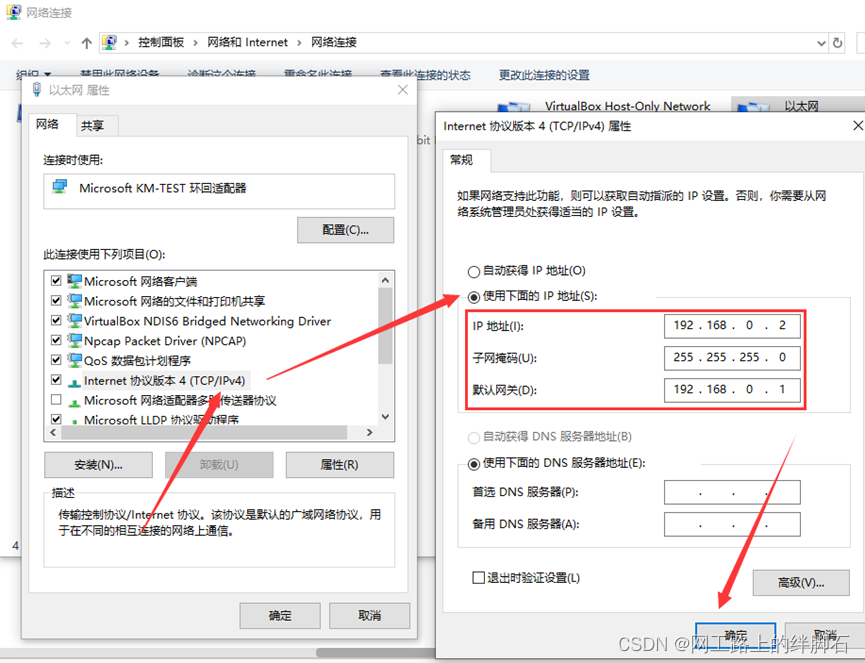
验证
- PC客户端连接测试,下载服务器端msr36-cmw710-boot-r0424p22.bin文件到客户端上
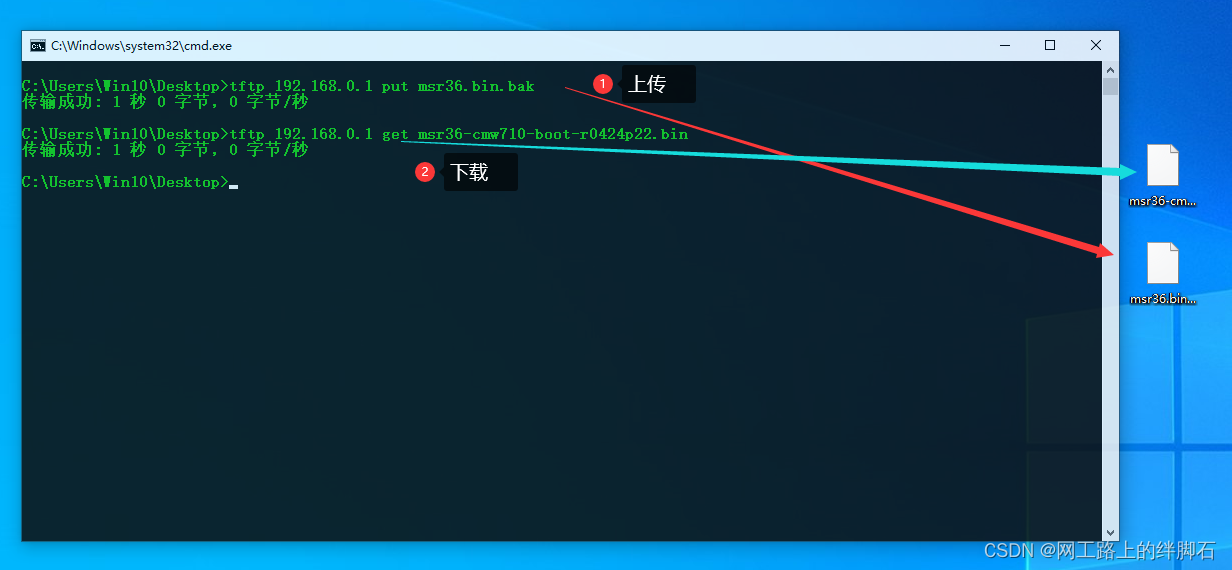
- 服务器端再次查看目录文件进行验证
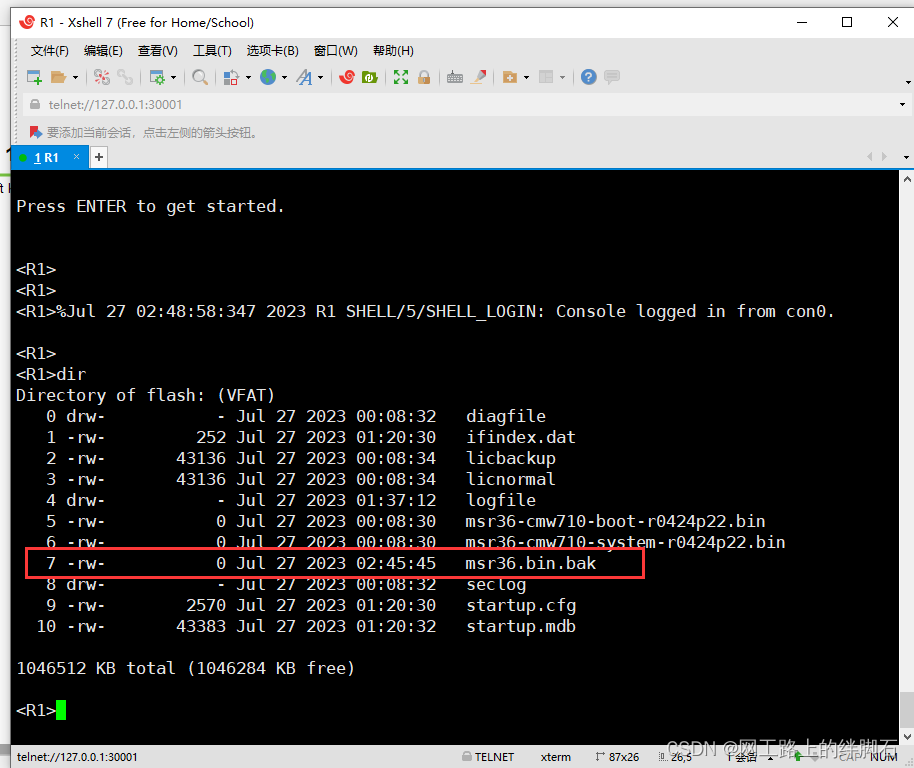
到此实验结束,感谢您的观看!~
结束语
如果您认为本文对您有帮助,请帮忙在文末关注、点赞、收藏、文头点击订阅专栏,因为这样才能帮助更多人学习到看到本文,关于本文如果有问题可以在评论区留言,回复效率可能会低但是一定会积极回复哦!~~




